В Windows 8 и Windows 10 вы можете открыть окно командной строки на начальном экране , набрав cmd . Однако если вы хотите открыть два окна командной строки и снова запустите cmd , Windows вернется к первому окну, а не откроет второе.
Если вы хотите открыть более одного окна командной строки в Windows 8 или Windows 10, выберите версию Windows на своем компьютере из списка ниже и следуйте приведенным инструкциям.
Смотрите также: Как открыть командную строку
Откройте несколько командных строк в Windows 10
Чтобы открыть более одного окна командной строки в Windows 10, выполните следующие действия.
- Нажмите Пуск , введите cmd и нажмите Enter, чтобы открыть окно командной строки.
- На панели задач Windows щелкните правой кнопкой мыши значок окна командной строки и выберите «Командная строка» . Откроется второе окно командной строки.
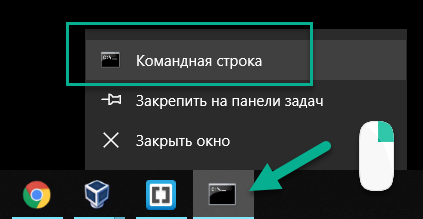
Откройте несколько командных строк в Windows 8
Чтобы открыть более одного окна командной строки в Windows 8 или Windows 8.1, выполните следующие действия.
- Откройте командную строку в меню задач Windows Опытного пользователя. Чтобы открыть меню задач опытного пользователя, нажмите сочетание клавиш Windows + X или щелкните правой кнопкой мыши в самом нижнем левом углу экрана.
- В меню задач опытного пользователя выберите параметр «Командная строка» или «Командная строка (администратор)», в зависимости от ваших потребностей.









